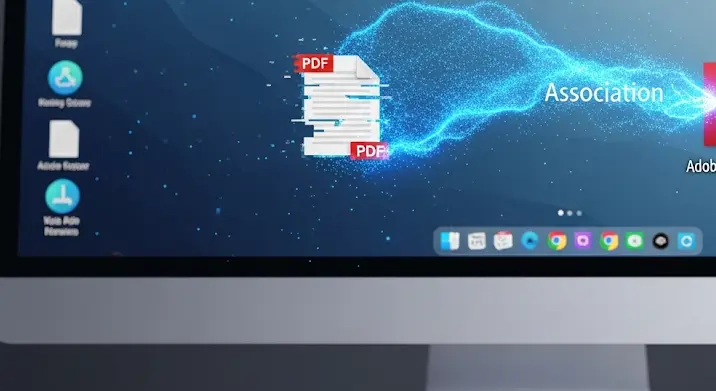
Bizonyára veled is előfordult már, hogy rákattintottál egy PDF fájlra, de ahelyett, hogy azonnal megnyílt volna, valami furcsa történt. Talán egy üzenet jelent meg, ami programot keresett a megnyitáshoz, vagy egy teljesen más program próbálta beolvasni a tartalmát, ami természetesen nem sikerült. Miért van ez? Miért nem nyílnak meg automatikusan a PDF dokumentumok?
Mi az a Fájltársítás?
A válasz a fájltársítás fogalmában rejlik. A fájltársítás lényegében azt jelenti, hogy az operációs rendszer (Windows, macOS, Linux, stb.) „megtanulja”, hogy melyik fájltípust melyik programmal kell megnyitni. Minden fájltípusnak (pl. .pdf, .doc, .jpg) van egy egyedi kiterjesztése, ami alapján a rendszer azonosítja. Ha a rendszer nem tudja, hogy egy adott kiterjesztéshez melyik program tartozik, akkor nem tudja a fájlt közvetlenül megnyitni.
Képzeljük el úgy, mintha egy levél érkezne hozzánk. A borítékon rajta van a címünk, így a postás tudja, hova kell kézbesíteni. A fájltársítás hasonlóan működik: a fájlkiterjesztés a „cím”, a program pedig a „címzett”.
Miért Fontos a PDF Fájlok Társítása?
A PDF fájlok társítása számos előnnyel jár:
- Kényelem: Egyszerűen rákattintasz a fájlra, és azonnal megnyílik a megfelelő programmal. Nincs szükség keresgélésre, válogatásra.
- Hatékonyság: Időt spórolsz, hiszen nem kell manuálisan megnyitnod a megfelelő programot, majd megkeresned a fájlt.
- Biztonság: Ha a PDF fájlok nincsenek helyesen társítva, fennáll a veszélye, hogy egy rosszindulatú program próbálja megnyitni a fájlt, ami potenciális biztonsági kockázatot jelent. A megfelelő programmal való megnyitás segít elkerülni ezt.
- Kompatibilitás: A PDF formátum egy univerzális dokumentumformátum, melynek célja, hogy bárhol és bármilyen eszközön ugyanúgy jelenjen meg. A helyes társítás biztosítja, hogy a dokumentum a várt módon jelenjen meg, a megfelelő betűtípusokkal és formázással.
Hogyan Állítható Be a PDF Fájlok Társítása?
A PDF fájlok társításának beállítása általában egyszerű folyamat, és operációs rendszerenként eltérő lehet. Nézzük meg a leggyakoribb eseteket:
Windows alatt:
- Kattints jobb gombbal a PDF fájlra.
- Válaszd a „Tulajdonságok” menüpontot.
- A „Megnyitás” sor mellett kattints a „Módosítás” gombra.
- Válaszd ki a listából a kívánt PDF olvasó programot (pl. Adobe Acrobat Reader, Foxit Reader). Ha nem látod a listában, kattints a „További alkalmazások” lehetőségre, vagy keresd meg a programot a „Keresés másik alkalmazásban” gombra kattintva.
- Jelöld be a „Mindig ezzel az alkalmazással nyissa meg a .pdf fájlokat” jelölőnégyzetet.
- Kattints az „OK” gombra.
macOS alatt:
- Kattints jobb gombbal a PDF fájlra.
- Válaszd a „Megnyitás ezzel” menüpontot.
- Válaszd ki a kívánt PDF olvasó programot.
- Tartsd lenyomva az Option (⌥) gombot, majd kattints a „Minden ilyen típusú dokumentum megnyitása” lehetőségre.
Linux alatt:
A Linux disztribúciókban a fájltársítás beállítása a grafikus környezettől függ. Általában a fájlkezelő beállításaiban (pl. Nautilus, Dolphin) lehet megadni, hogy melyik program nyissa meg a PDF fájlokat. Keresd a „Fájltípusok” vagy „Alkalmazások” beállításokat.
Milyen PDF Olvasó Programot Érdemes Használni?
Számos PDF olvasó program áll rendelkezésre, mindegyiknek megvannak a maga előnyei és hátrányai. Néhány népszerű választás:
- Adobe Acrobat Reader: A legelterjedtebb PDF olvasó, ingyenesen letölthető, és a legtöbb alapvető funkciót tartalmazza.
- Foxit Reader: Egy könnyebb alternatíva az Adobe Acrobat Reader-hez képest, gyorsabban betöltődik, és kevesebb erőforrást használ.
- Sumatra PDF: Egy rendkívül egyszerű és gyors PDF olvasó, ami ideális a minimalista felhasználók számára.
- Preview (macOS): Az Apple operációs rendszerébe beépített PDF olvasó, ami jól integrálódik a rendszerbe, és számos hasznos funkciót kínál.
Mit tegyünk, ha a Társítás Nem Működik?
Előfordulhat, hogy a fenti lépések ellenére sem sikerül a PDF fájlok társítása. Ilyenkor érdemes a következőket kipróbálni:
- Indítsd újra a számítógépet: Egy egyszerű újraindítás néha megoldhatja a problémát.
- Telepítsd újra a PDF olvasó programot: Lehet, hogy a program telepítése során történt valami hiba.
- Ellenőrizd a rendszerleírást (Windows): Bizonyos esetekben a rendszerleírást is módosítani kell a fájltársítás helyreállításához. Ez azonban egy haladóbb művelet, és csak akkor végezd el, ha biztos vagy benne, hogy mit csinálsz.
- Keress segítséget az interneten: Számos fórum és weboldal foglalkozik a PDF fájlok kezelésével, ahol segítséget kérhetsz a problémád megoldásához.
Összefoglalás
A PDF fájlok helyes társítása elengedhetetlen a kényelmes és hatékony munkavégzéshez. Ha eddig nem foglalkoztál ezzel a témával, itt az ideje, hogy beállítsd a fájltársítást a saját rendszereden, és élvezd az előnyeit!
